Персональные компьютеры HP 497G0EA - инструкция пользователя по применению, эксплуатации и установке на русском языке. Мы надеемся, она поможет вам решить возникшие у вас вопросы при эксплуатации техники.
Если остались вопросы, задайте их в комментариях после инструкции.
"Загружаем инструкцию", означает, что нужно подождать пока файл загрузится и можно будет его читать онлайн. Некоторые инструкции очень большие и время их появления зависит от вашей скорости интернета.
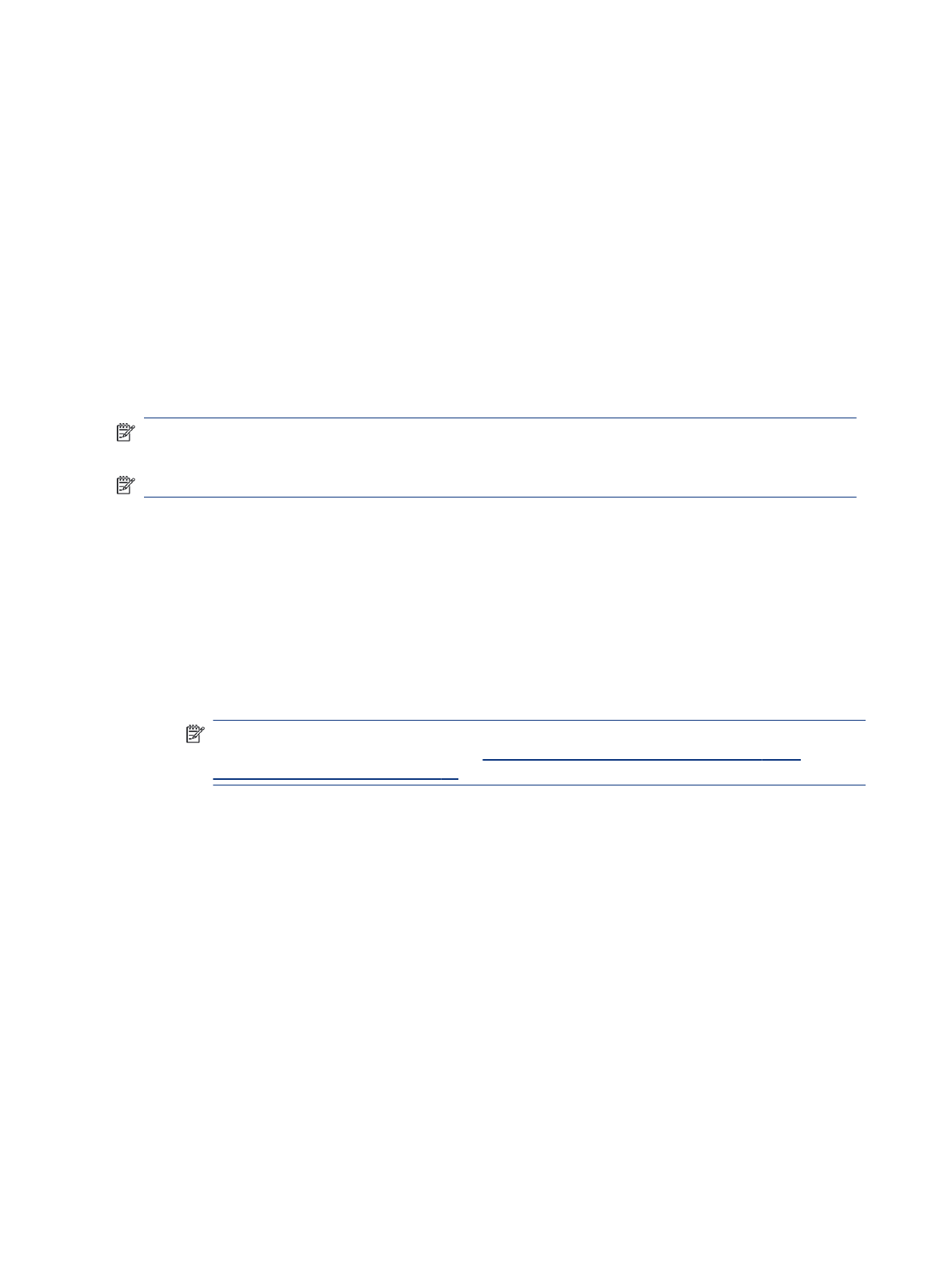
Использование идентификационного кода сбоя оборудования HP PC Hardware
Diagnostics UEFI
Когда HP PC Hardware Diagnostics UEFI обнаруживает сбой, требующий замены оборудования, для
определенных тестов создается 24-значный идентификационный код сбоя.
Для получения помощи в решении проблемы выполните следующие действия.
▲
Выберите Обратиться в HP, примите условия заявления о конфиденциальности HP, а затем с
помощью мобильного устройства отсканируйте идентификационный код сбоя, который будет
показан на следующем экране. На экран выводится страница сервисного центра службы
поддержки клиентов HP, где будут автоматически заполнены идентификационный код сбоя и
номер продукта. Следуйте инструкциям на экране.
– или –
Обратитесь в службу поддержки и предоставьте идентификационный код сбоя.
ПРИМЕЧАНИЕ.
Для запуска диагностики на трансформируемом компьютере этот компьютер должен
находиться в режиме ноутбука, причем необходимо использовать подключенную клавиатуру.
ПРИМЕЧАНИЕ.
Чтобы остановить диагностический тест, нажмите клавишу
esc
.
Запуск программы HP PC Hardware Diagnostics UEFI
Для того чтобы запустить программу HP PC Hardware Diagnostics UEFI, выполните следующие действия.
1.
Включите или перезагрузите компьютер, после чего быстро нажмите клавишу
esc
.
2.
Нажмите
f2
.
BIOS выполняет поиск средств диагностики в трех местах в указанном далее порядке.
а.
Подключенный флеш-накопитель USB
ПРИМЕЧАНИЕ.
Сведения о загрузке средства HP PC Hardware Diagnostics UEFI на флеш-
накопитель USB приводятся в разделе
Загрузка актуальной версии программы HP PC
Hardware Diagnostics UEFI на стр. 59
б.
Жесткий диск
в.
BIOS
3.
Когда откроется это средство диагностики, выберите нужный тип диагностического теста и
следуйте инструкциям на экране.
Загрузка HP PC Hardware Diagnostics UEFI на флеш-накопитель USB
Загрузка программы HP PC Hardware Diagnostics UEFI на флеш-накопитель USB может быть полезна в
некоторых ситуациях.
●
Программа HP PC Hardware Diagnostics UEFI не входит в предварительно установленный образ.
●
Программы HP PC Hardware Diagnostics UEFI нет в разделе HP Tool.
58
Глава 10 Использование HP PC Hardware Diagnostics
Содержание
- 2 Юридическая информация
- 3 Уведомление о безопасности
- 4 Настройка конфигурации процессора (только на некоторых моделях)
- 5 Содержание
- 11 Начало работы; Рекомендации; Дополнительные ресурсы HP
- 13 Расположение оборудования; Расположение программного обеспечения
- 16 Дисплей; Режим сниженного синего излучения (только на некоторых моделях)
- 17 Параметры и компоненты сенсорной панели
- 18 Параметры сенсорной панели; Компоненты сенсорной панели
- 22 Клавиши действий
- 24 Вид снизу
- 25 Наклейки
- 27 Подключение к сети; Подключение к беспроводной сети; Использование элементов управления беспроводной связью; Клавиша режима «В самолете»
- 28 Подключение к беспроводной локальной сети (WLAN)
- 29 Использование eSIM (только на некоторых моделях)
- 30 Использование GPS (только на некоторых моделях); Подключение устройств Bluetooth
- 31 Подключение к проводной сети – LAN (только для некоторых
- 32 Использование развлекательных функций; Использование камеры; Использование звука; Подключение динамиков
- 33 Подключение наушников; Подключение гарнитуры; Использование параметров звука; Параметры звука
- 34 Параметры аудио; Использование видео
- 36 Настройка звука через HDMI
- 37 Использование передачи данных
- 39 Навигация по экрану; Касание
- 40 Масштабирование двумя пальцами
- 42 Использование дополнительной клавиатуры или мыши
- 44 Управление питанием; Использование спящего режима и гибернации; Переход в спящий режим и выход из него
- 46 Завершение работы (выключение) компьютера; Использование значка питания и параметров электропитания
- 47 Отображение уровня заряда батареи; Экономия энергии батареи
- 48 Определение низких уровней заряда батареи; Действия пользователя в условиях низкого уровня заряда батареи; источника питания
- 49 выйти из режима гибернации; Батарея с заводской пломбой; Работа от внешнего источника питания
- 51 Обслуживание компьютера; Улучшение производительности; Использование дефрагментации диска; Использование очистки диска
- 52 Определение состояния HP 3D DriveGuard; Обновление программ и драйверов; Обновление только программ
- 53 Обновление только драйверов; Очистка компьютера; Использование HP Easy Clean (только для некоторых моделей); Очистка компьютера от грязи и мусора
- 54 Очистка компьютера с помощью дезинфицирующего средства
- 55 Уход за деревянными деталями (только для некоторых моделей)
- 56 Поездки с компьютером и его транспортировка
- 57 Использование паролей; Установка паролей в Windows
- 60 Использование антивирусной программы; Использование брандмауэра; Установка обновлений программного обеспечения
- 61 Защита беспроводной сети; Использование дополнительного защитного тросика (только
- 62 Использование утилиты Setup Utility (BIOS); Определение версии BIOS
- 63 Подготовка к обновлению BIOS; Загрузка обновления BIOS
- 64 Установка обновления BIOS
- 65 Использование HP PC Hardware Diagnostics; Использование HP PC Hardware Diagnostics Windows (только на; Diagnostics Windows
- 66 Загрузка HP PC Hardware Diagnostics Windows
- 67 Установка HP PC Hardware Diagnostics Windows; Использование HP PC Hardware Diagnostics UEFI
- 68 Diagnostics UEFI; Запуск программы HP PC Hardware Diagnostics UEFI; Загрузка HP PC Hardware Diagnostics UEFI на флеш-накопитель USB
- 69 Использование настроек Remote HP PC Hardware Diagnostics; Загрузка Remote HP PC Hardware Diagnostics UEFI
- 70 Изменение настроек Remote HP PC Hardware Diagnostics UEFI
- 71 Резервное копирование и восстановление; Резервное копирование информации и создание носителей для; Использование средств Windows для резервного копирования
- 72 Восстановлении системы; Создание точки восстановления системы
- 73 Изменение порядка загрузки компьютера; Использование HP Sure Recover (только на некоторых моделях)
- 75 Электростатический разряд
- 76 Технические характеристики
- 78 Специальные возможности; HP и специальные возможности; Поиск технических средств, соответствующих вашим потребностям; Позиция HP
- 79 Поиск наиболее подходящих вспомогательных технологий; Оценка потребностей
- 80 Специальные возможности в продуктах HP; Стандарты и законодательство; Стандарты
- 81 Законодательные и нормативные акты; Полезные ресурсы и ссылки с информацией по специальным
- 83 Ссылки HP; Обращение в службу поддержки
- 84 Указатель
Характеристики
Остались вопросы?Не нашли свой ответ в руководстве или возникли другие проблемы? Задайте свой вопрос в форме ниже с подробным описанием вашей ситуации, чтобы другие люди и специалисты смогли дать на него ответ. Если вы знаете как решить проблему другого человека, пожалуйста, подскажите ему :)




































































































